Μετατρέψτε, επεξεργαστείτε και συμπιέστε βίντεο/ήχους σε 1000+ μορφές με υψηλή ποιότητα.
Πλήρης οδηγός για σωστή επιβράδυνση βίντεο με AE
Το After Effects μπορεί να επιβραδύνει με ακρίβεια το βίντεο και είναι επίσης ένα επαγγελματικό εργαλείο επεξεργασίας βίντεο. Ωστόσο, για τους αρχάριους, μπορεί να είναι δύσκολο να εντοπίσουν και να χρησιμοποιήσουν αυτές τις λειτουργίες αποτελεσματικά. Αυτός ο οδηγός θα σας δείξει πώς να επιβραδύνετε το βίντεο σε AE και μερικές απλούστερες εναλλακτικές λύσεις που μπορείτε να δοκιμάσετε.
Λίστα οδηγών
Χρησιμοποιήστε την επέκταση χρόνου για να επιβραδύνετε το βίντεο με το After Effects Επιβράδυνση βίντεο με το After Effects μέσω ανακατανομής χρόνου Επιβραδύνετε το βίντεό σας στο After Effects με το εφέ Timewarp Μια εναλλακτική λύση στα ευκολότερα και ταχύτερα βίντεο επιβράδυνσηςΧρησιμοποιήστε την επέκταση χρόνου για να επιβραδύνετε το βίντεο με το After Effects
Ο ευκολότερος και πιο έξυπνος τρόπος για να επιβραδύνετε ένα βίντεο στο After Effects είναι η χρήση της λειτουργίας Time Stretch. Αυτή η απλή μέθοδος είναι ιδανική για αρχάριους. Ωστόσο, μπορεί να κάνει το βίντεο να φαίνεται ασταθές, ειδικά όταν επιβραδύνεται ολόκληρο το κλιπ. Αυτό συμβαίνει επειδή η λειτουργία Time Stretch παρατείνει μόνο τη διάρκεια των υπαρχόντων καρέ χωρίς να δημιουργεί νέα για να διασφαλίσει την ομαλή αναπαραγωγή.
Βήμα 1Εκτελέστε το λογισμικό, προσθέστε το βίντεο που θέλετε να επιβραδύνετε σε AE και σύρετέ το στη γραμμή χρόνου. Στη συνέχεια, κάντε δεξί κλικ στο βίντεο και επιλέξτε "Χρόνος". Στη συνέχεια, επιλέξτε "Επέκταση χρόνου".
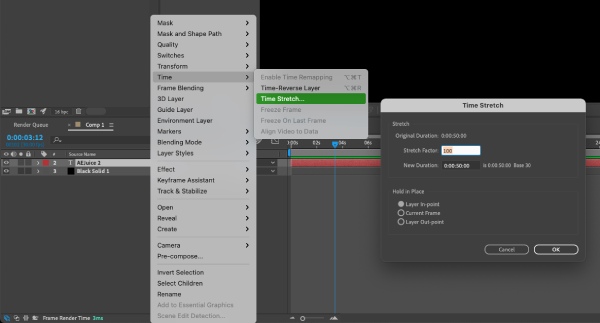
Βήμα 2Προσαρμόστε την αναλογία "Συντελεστής Επιμήκυνσης" για να ρυθμίσετε τον ρυθμό επιβράδυνσης. Κάτω από 100 για επιβράδυνση. Όσο χαμηλότερη είναι η τιμή, τόσο πιο αργή είναι η ταχύτητα του βίντεο.
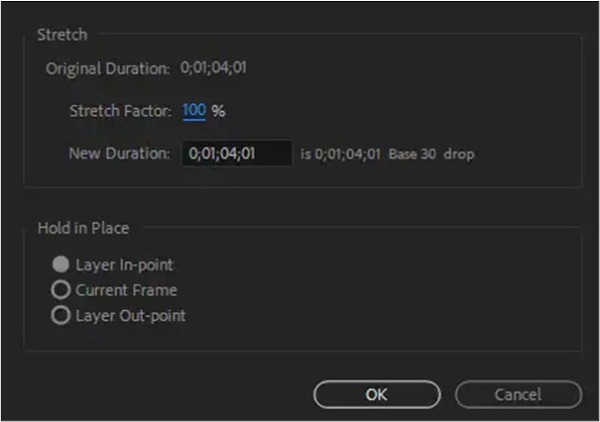
Βήμα 3Δείτε σε προεπισκόπηση το κλιπ για να δείτε αν η ταχύτητα είναι η αναμενόμενη. Εάν δεν ταιριάζει, μπορείτε να το επιστρέψετε για περαιτέρω προσαρμογές.
Επιβράδυνση βίντεο με το After Effects μέσω ανακατανομής χρόνου
Αν θέλετε να επιβραδύνετε ένα συγκεκριμένο κλιπ στο After Effects, χρησιμοποιήστε τη λειτουργία Time Remapping. Παρέχει ακριβή έλεγχο της ταχύτητας και επιτρέπει ομαλές μεταβάσεις μεταξύ διαφορετικών τμημάτων ταχύτητας.
Βήμα 1Κάντε κλικ για να επιλέξετε το βίντεο που σύρατε στη χρονολογική σειρά, κάντε δεξί κλικ και επιλέξτε την ώρα και, στη συνέχεια, κάντε κλικ στην επιλογή "Ενεργοποίηση επανααντιστοίχισης ώρας".
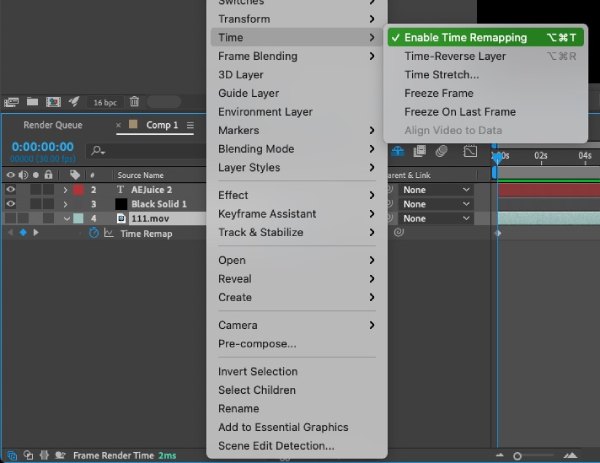
Βήμα 2Όταν είναι ενεργοποιημένη, τα βασικά καρέ εμφανίζονται αυτόματα στην αρχή και στο τέλος του βίντεο. Μετακινήστε την κεφαλή αναπαραγωγής στο σημείο που θέλετε να επιβραδύνετε το κλιπ. Κάντε δεξί κλικ στη γραμμή χρόνου και επιλέξτε "Ορισμός νέου καρέ-κλειδιού".
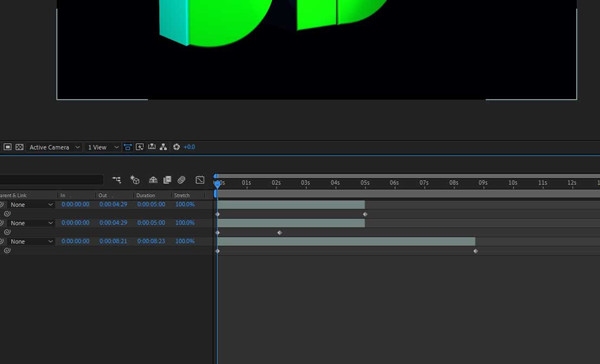
Βήμα 3Επιλέξτε "Βοήθεια βασικών καρέ" και, στη συνέχεια, ενεργοποιήστε την επιλογή "Εύκολη διευκόλυνση". Σύρετε τα βασικά καρέ οριζόντια για να δημιουργήσετε ομαλότερες μεταβάσεις.
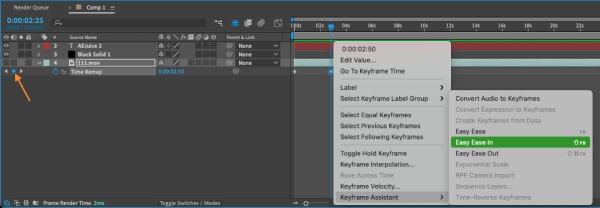
Βήμα 4Επαναλάβετε αυτήν τη διαδικασία στο τέλος του βίντεο για να διατηρήσετε σταθερή την ταχύτητα του βίντεο.
Επιβραδύνετε το βίντεό σας στο After Effects με το εφέ TimeWarp
Το εφέ Timewarp του After Effects επιβραδύνει καλύτερα το βίντεο με βίντεο υψηλής ποιότητας και υψηλού ρυθμού καρέ. Αυτό βοηθά στη διατήρηση της οπτικής ποιότητας, ακόμη και σε μειωμένες ταχύτητες. Το Timewarp είναι πιο ευέλικτο από τις δύο πρώτες μεθόδους, αλλά απαιτεί επίσης περισσότερη μνήμη και επεξεργαστική ισχύ από τον υπολογιστή σας.
Βήμα 1Εισαγάγετε το βίντεο στο After Effects, σύρετέ το στη γραμμή χρόνου και κάντε κλικ για να το επιλέξετε. Κάντε δεξί κλικ και επιλέξτε "Εφέ" και, στη συνέχεια, βρείτε τις επιλογές "Χρόνος" και "Χρονική αναδίπλωση".
Βήμα 2Κάντε κλικ στο "TimeWrap" για να το εφαρμόσετε στο επιλεγμένο βίντεο. Μπορείτε επίσης να επιλέξετε "Pixel Motion" για να βελτιώσετε την ποιότητα του εφέ αργής κίνησης.
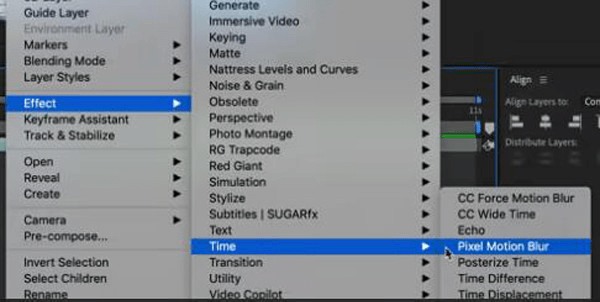
Βήμα 3Από προεπιλογή, η τιμή ταχύτητας 50 αντιπροσωπεύει την αρχική ταχύτητα. Η ρύθμιση κάτω από 50 θα επιβραδύνει το βίντεο με το After Effects.
Μια εναλλακτική λύση στα ευκολότερα και ταχύτερα βίντεο επιβράδυνσης
Οι παραπάνω τρεις μέθοδοι επιβράδυνσης βίντεο στο After Effects ενδέχεται να είναι λίγο περίπλοκες και να απαιτούν υψηλή απόδοση υπολογιστή ή ενδέχεται να μην είστε εξοικειωμένοι με το περιβάλλον εργασίας χρήστη της AE. Μπορείτε να επιλέξετε 4 Easysoft Total Video Converter ως εναλλακτική λύση. Η μέθοδός του για την επιβράδυνση των βίντεο είναι απλούστερη και πιο διαισθητική και δεν απαιτεί καμία εμπειρία επεξεργασίας βίντεο. Ρυθμίστε την ταχύτητα του πολλαπλασιαστή με ακρίβεια διατηρώντας παράλληλα την ποιότητα. Διαθέτει μια εργαλειοθήκη επεξεργασίας με περισσότερες λειτουργίες επεξεργασίας, όπως περικοπή, επαναφορά, δημιουργία ταινιών 3D, και άλλα.

Ορίστε με ακρίβεια την συγκεκριμένη ταχύτητα επιβράδυνσης βίντεο.
Υποστηρίζει πάνω από 1000 μορφές εισόδου και εξόδου βίντεο, όπως MPV και MKV.
Ο προσαρμόσιμος ρυθμός καρέ διασφαλίζει την ποιότητα του βίντεο με επιβράδυνση.
Συμπεριλάβετε μια εργαλειοθήκη επεξεργασίας και ένα ολοκληρωμένο βίντεο επεξεργασίας.
100% Secure
100% Secure
Βήμα 1Εκτελέστε το λογισμικό και κάντε κλικ στην επιλογή "Εργαλειοθήκη" για να βρείτε τον "Ελεγκτή ταχύτητας βίντεο". Ανοίξτε τον και εισαγάγετε το βίντεο που θέλετε να επιβραδύνετε.
Βήμα 2Επιλέξτε έναν πολλαπλασιαστή όπως 0,5 ή 0,25 και δείτε σε προεπισκόπηση αν το εφέ επιβράδυνσης είναι αυτό που περιμένετε.
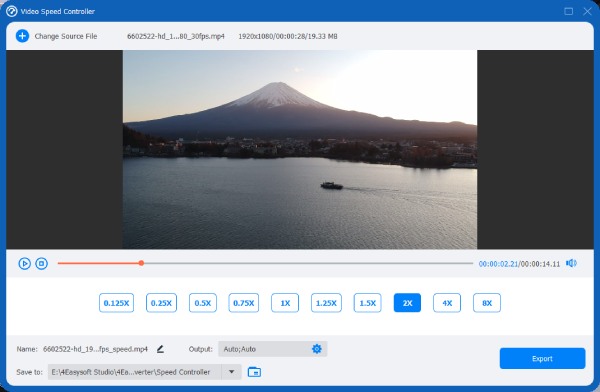
Βήμα 3Κάντε κλικ στην επιλογή "Έξοδος" κάτω από την ταχύτητα για να προσαρμόσετε τις παραμέτρους βίντεο και να διασφαλίσετε την ποιότητα. Όταν είστε ικανοποιημένοι, κάντε κλικ στην επιλογή "Εξαγωγή" για να αποθηκεύσετε το βίντεο με επιβράδυνση.

συμπέρασμα
Το Adobe After Effects προσφέρει διάφορους τρόπους για να επιβραδύνετε το βίντεο και η καλύτερη μέθοδος εξαρτάται από το συγκεκριμένο υλικό με το οποίο εργάζεστε. Εάν θεωρείτε ότι η αυτόματη ανάλυση (AE) είναι πολύ περίπλοκη ή θέλετε μια πιο γρήγορη λύση, 4 Easysoft Total Video Converter είναι μια εξαιρετική εναλλακτική λύση. Είναι φιλικό προς το χρήστη, επιβραδύνει με ακρίβεια τα βίντεο και περιλαμβάνει διάφορα εργαλεία επεξεργασίας για να κάνει την επεξεργασία βίντεο πιο βολική. Κάντε κλικ παρακάτω για να κατεβάσετε και να εξερευνήσετε τις δυνατότητές του!
100% Secure
100% Secure


